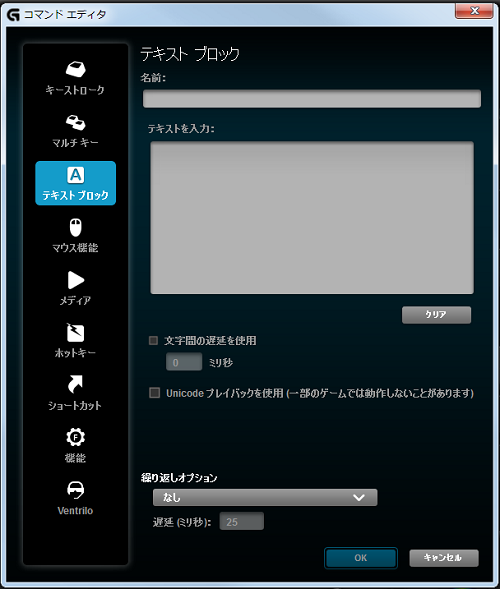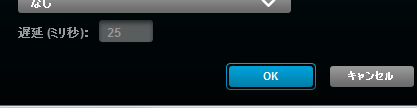ゲーミングキーボードのLogicoolG105は色々なマクロを付ける事ができます。
このマクロというのは一つのキーの入力で文章を貼り付けるように設定できる物です。
専用アプリケーション「Logicoolゲームソフトウェア」の起動後に「Gキーのカスタマイズ」で設定するGキーを選びます。
テキストブロックを登録する
テキストブロックは予め設定しておいた文字を1キーの入力で出力する事が出来ます。
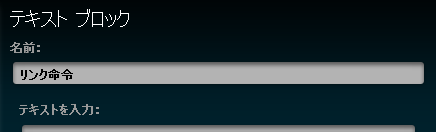
このマクロを設定するには、最初にマクロの名前を「名前」のテキストボックスに入力します。
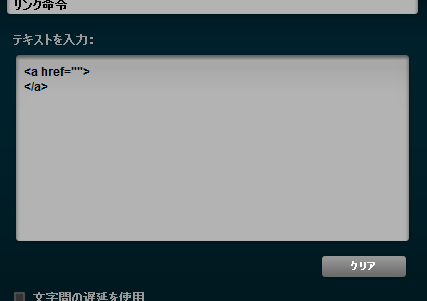
続いて「テキストを入力」のテキストエリアにワンキーで出力する文字列を入力します。
※この文字列は複数行の文字列も可能です。
「クリア」ボタンを押すと文字列は全文消去されます。
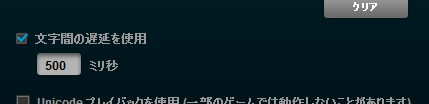
「文字間の遅延を使用」にチェックを入れると待ち時間を持って1字毎に出力されるようになります。
チェックを外したままなら待ち時間が無い最速出力となります。
下の「ミリ秒」と書かれたテキストボックスには待つ時間を入力します。
1000で1秒、10000で10秒といった感じです。

「Unicodeプレイバックを使用(一部のゲームでは動作しないことがあります)」にチェックすると日本語でも出力する事ができます。
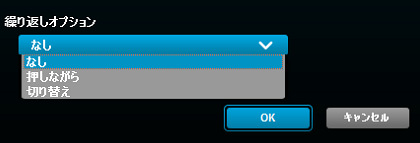
「繰り返しオプション」はキーの押しっぱなし入力に対しての反応を指定します。
| なし | 押しっぱなしには反応しない |
| 押しながら | 押していると遅延(ミリ秒)で指定した時間毎に入力 |
| 切り替え | 1度押すと入力を開始。遅延(ミリ秒)で指定した時間毎に入力を繰り返す。 もう一度押すと止まる。 |
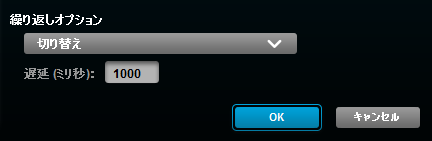
遅延(ミリ秒)は1000で1秒、5000で5秒の待ち時間です。
最後に「OK」ボタンを押す事でマクロ設定が完了しコマンドエディタのウインドウが閉じます。
「キャンセル」を押した場合は変更が無効になりコマンドエディタのウインドウが閉じます。
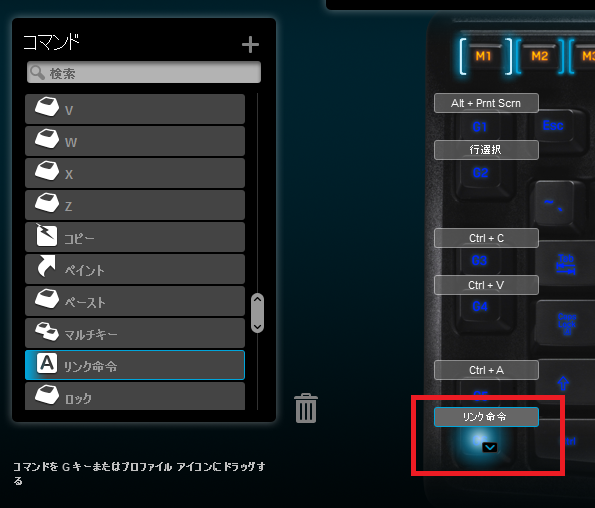
「GamePanelディスプレイにコマンド名を表示する」をチェックしておけば画面の左側の「コマンド」のリスト内にさっき作ったマクロが追加されます。
| LOGICOOL ゲーミングキーボード G105 ロジクール |
以上、「テキストブロックでマクロを設定する方法」の説明でした。
Logicool G105 の他の機能を割り当てる方法はこちら。